Jei „SharePoint“ gaunate šią klaidą „Trūksta vietos. Šioje svetainėje beveik nebeliko vietos saugykloje. Norėdami atlaisvinti vietos, ištrinkite failus, kurių jums nereikia, ir ištuštinkite šiukšliadėžę“, toliau skaitykite toliau, kad sužinotumėte, kaip atlaisvinti vietos saugykloje „SharePoint“.
Galbūt žinote, kad „Microsoft 365 SharePoint“ turima saugyklos vieta yra 1 TB plius 10 GB už kiekvieną įsigytą licenciją, o jei norite padidinti saugyklos vietą, galite nusipirkti papildomos failų saugyklos Pirkimo paslaugos puslapis (Pasirinkite Priedai -> „Office 365“ papildoma failų saugykla).
Paprastai 1 TB saugyklos vietos „SharePoint Online“ pakanka, kad nedidelė įmonė galėtų dalytis dokumentais ir kitais failais tarp savo darbuotojų. Tačiau šios vietos greitai gali neužtekti, jei dokumentai bus dažnai keičiami. Taip yra todėl, kad „SharePoint“ pagal numatytuosius nustatymus sukuria naują kiekvieno modifikuoto dokumento versiją, o saugos ir atsarginės kopijos sumetimais saugo senąją dokumento versiją. Ši funkcija vadinama "
Failų versijų kūrimas“ ir yra prieinama „SharePoint Online“ ir „OneDrive for Business“.Nors Failų versijų kūrimas yra labai naudinga funkcija, nes ji leidžia prireikus (pvz., po viruso ištrynus ar pakeitus neteisingai) grįžti į ankstesnę dokumento versiją arba sekti dokumente atliktus pakeitimus, kita vertus, jis gali žymiai sumažinti „SharePoint“ laisvą vietą dėl daugybės skirtingų versijų, kurias saugo kiekviena. failą.
Todėl, jei „SharePoint Online“ pritrūksta vietos ir nenorite pirkti papildomos vietos saugykloje, atlikite toliau nurodytus veiksmus, kad atlaisvintumėte disko vietos „SharePoint“, ištrindami senesnes failų versijas ir pakeisdami failų versijų nustatymo parametrus, kad išliktų minimalios failus.
Kaip atlaisvinti vietos „SharePoint Online“.
1 žingsnis. Ištuštinkite „SharePoint“ šiukšliadėžę, kad atlaisvintumėte vietos saugykloje.
Pirmas veiksmas, norint padidinti laisvą „SharePoint Online“ saugyklos vietą, yra pašalinti visus ištrintus elementus iš šiukšliadėžės. padaryti tai:
1. Spustelėkite Perdirbti nuorodą kairėje, tada spustelėkite Tuščia šiukšlių dėžė.
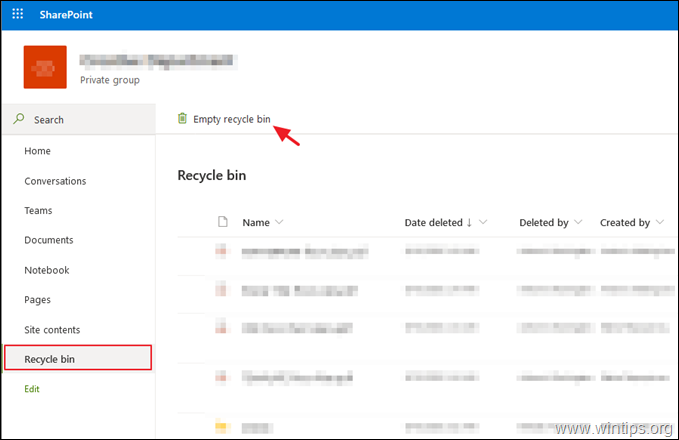
2 žingsnis. Sumažinkite failų versijų skaičių „SharePoint Online“.
Pagal numatytuosius nustatymus „SharePoint Online“ ir „OneDrive for Business“ gali išlaikyti iki 500 kiekvieno dokumento versijų, o tai, mano nuomone, yra per daug. Norėdami sumažinti kiekvieno „SharePoint Online“ failo išsaugotų versijų skaičių:
1. Eikite į Dokumentai biblioteka ir iš Nustatymai meniu spustelėkite Bibliotekos nustatymai.
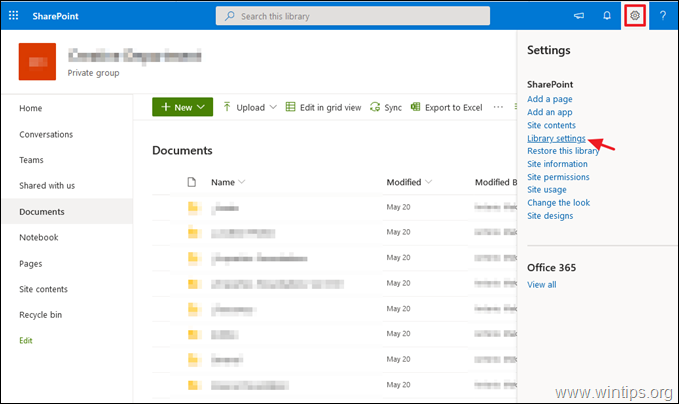
2. Spustelėkite Versijų kūrimo nustatymai.
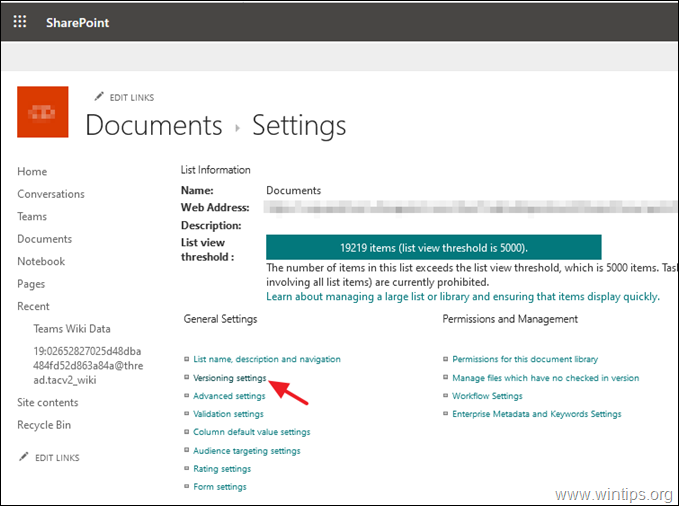
3. Versijų nustatymo nustatymuose pakeiskite Išsaugokite šį pagrindinių versijų skaičių vertė nuo 500 iki 100 ir spustelėkite GERAI. Taip bus pašalintos visos versijos, viršijančios 100 išlikusių. *
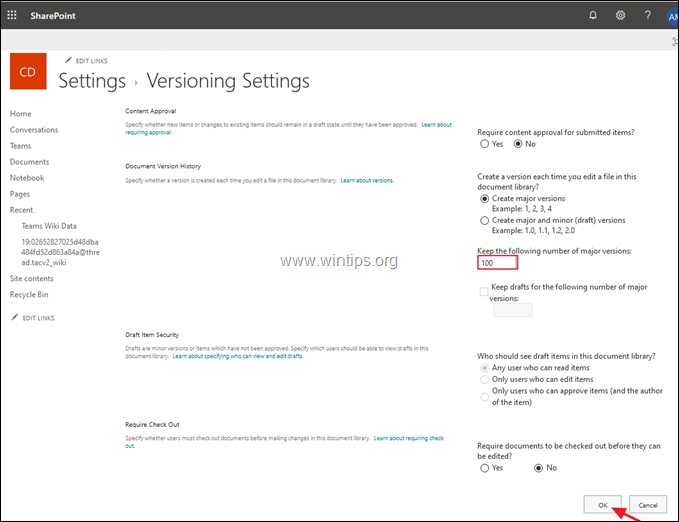
* Papildoma pagalba: Jei norite visiškai išjungti failų versijų nustatymą „SharePoint online“, atsisiųskite naujausią versiją „SharePoint Online“ valdymo apvalkalas įrankis, prisijungti prie „SharePoint Online“ administravimo centro su savo administratoriaus kredencialais ir duokite šią „PowerShell“ komandą:
Set-SPOTenant -EnableMinimumVersionRequirement $False
3 veiksmas. Ištrinkite ankstesnes failų versijas „SharePoint Online“.
Trečias būdas atlaisvinti vietos „SharePoint“ yra ištrinti senas failų versijas. Vienintelis šios procedūros trūkumas yra tas, kad turite ištrinti ankstesnes kiekvieno failo versijas atskirai ir nėra parinktis (kol bus parašytas straipsnis), ištrinti visas ankstesnes visų failų versijas vienu metu, nenaudojant trečiosios šalies įrankio, pvz., į DMS-Shuttle for SharePoint.
Norėdami peržiūrėti ir ištrinti visas išsaugotas SharePoint dokumento versijas:
1. Pasirinkite Svetainės turinys kairėje ir spustelėkite Svetainės nustatymai.
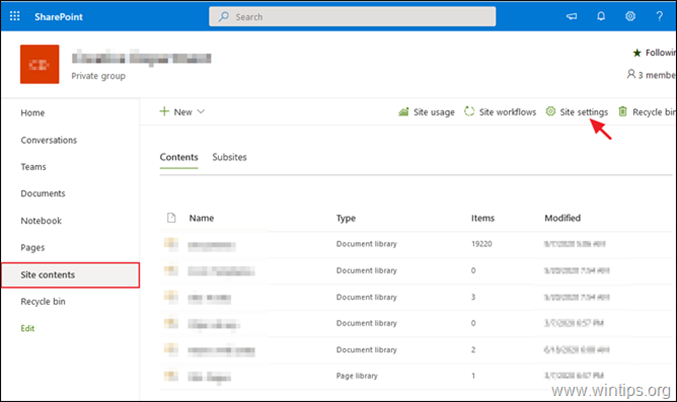
2. Svetainės nustatymuose spustelėkite Saugojimo metrika pagal Svetainių rinkinio administravimas.
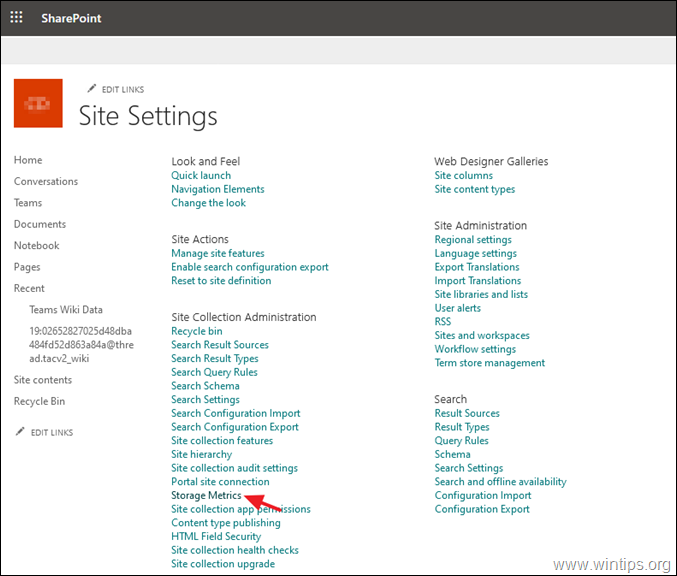
3. Dabar spustelėkite Versijų istorija parinktį šalia bet kurio failo, kad pamatytumėte visas išsaugotas jo versijas.
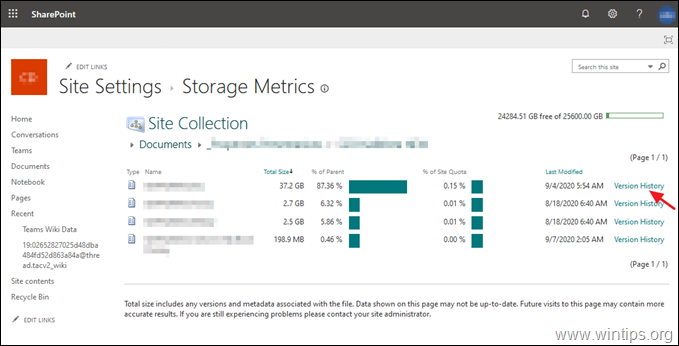
4. Galiausiai spustelėkite Ištrinti visas versijas Norėdami pašalinti visas ankstesnes versijas (išskyrus dabartinę), arba po vieną ištrinti norimas versijas, pasirinkdami Ištrinti kiekvienos išsaugotos versijos rodyklės žemyn parinktyse.
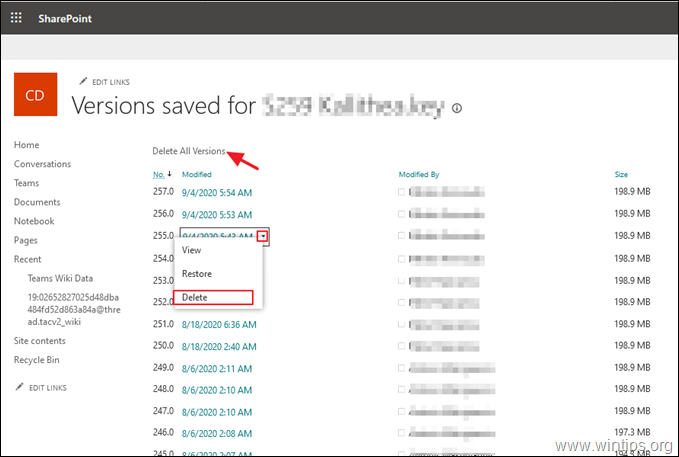
Viskas! Leiskite man žinoti, ar šis vadovas jums padėjo, palikdami komentarą apie savo patirtį. Prašome pamėgti ir pasidalinti šiuo vadovu, kad padėtumėte kitiems.